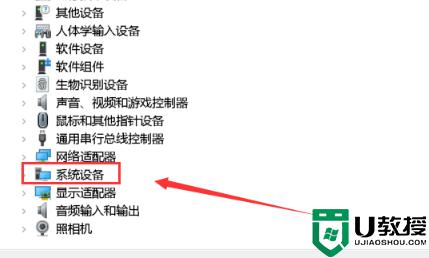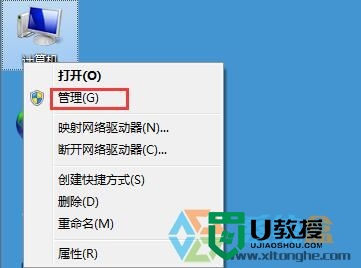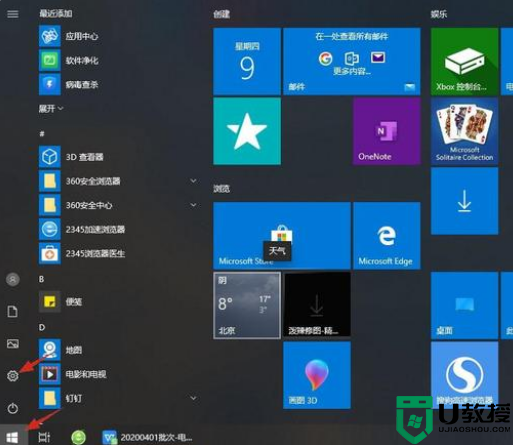Win10笔记本电脑休眠唤醒后屏幕还是黑屏怎么办
时间:2024-02-10作者:bianji
一般情况下,如果我们将win10系统笔记本电脑的盖子合上的话,那么会使得笔记本进入休眠状态,而之后可以通过按下键盘上的任意按键使win10恢复工作状态。不过,最近一些朋友反应在笔记本从休眠模式恢复时,屏幕依旧黑屏无显示,该怎么办呢?出现这样的情况,我们可通过下面方法进行修复。

经测试无效的方法:
1、笔记本是集成核显,下载安装多个版本的Intel显卡驱动,问题依旧;
2、更改Intel Management Engine Interface驱动,更改多版本后问题依旧;
3、在BIOS中关闭Secure Boot 选项,问题依旧;
4、在电源选项定义电源按钮并启用密码保护界面关闭【快速启动】,问题还是存在。
经过测试有效的方法:
1、在开始菜单单击右键,在弹出的菜单中点击【设备管理器】;
2、在设备管理器中展开“系统设备”;
3、Intel Management Engine Interface,也就是IMEI,单击右键,选择禁用;
4、然后展开“网络适配器”,将Intel或Marvell的无线网卡单击右键,选择【卸载】;
5、卸载后从笔记本官方或无线网卡品牌官方下载最新版驱动,或者自动升级,操作完毕后重启计算机即可解决问题!
Win10笔记本电脑休眠唤醒后屏幕还是黑屏问题的解决方法就为大家介绍到这里了。如果你也遇到类似情况的话,不妨也按照上述方法操作看看!